Sjekk om studieretten finnes allerede
1. Åpne bildet Person > Personbilder > Student samlebilde
2. Tast inn fødselsnummer og søk frem eksisterende studieretter
3. Brøken nederst til høyre i hoveddelen av bildet viser hvor mange studieretter som finnes. Bla mellom studierettene med piltastene i hovedmenyen

Hvis du må opprette ny studierett manuelt
4. Hvis "ønsket" studierett ikke finnes fra før, opprett ny rad: ctrl-N
5. Fyll ut de gule feltene:
- Fnr: Fødselsnummer
- Start: Semester for opptak til programmet
- Studieprogram: Studieprogram
- Studentstatus: AKTIV
- Kull: Hvilket kull vedkommende er på (kan endres underveis)
- Periode dato_fra: Dato studieretten gjelder fra (bør som regel være 02.01. for våren og 02.08. for høsten). Hvis studierettstatus HOSPITANT: Legg inn dato for hvor lenge studieretten skal gjelde.
- Slutt oppr-ber: Datofeltene skal bare brukes for ph.d.-kandidater som skal disputere ved UiO
- Studierettstatus: Vanligvis ORDOPPTAK eller OVERGANG. For enkeltemnestudenter kan det i enkelte tilfeller registreres HOSPITANT.
6. Lagre
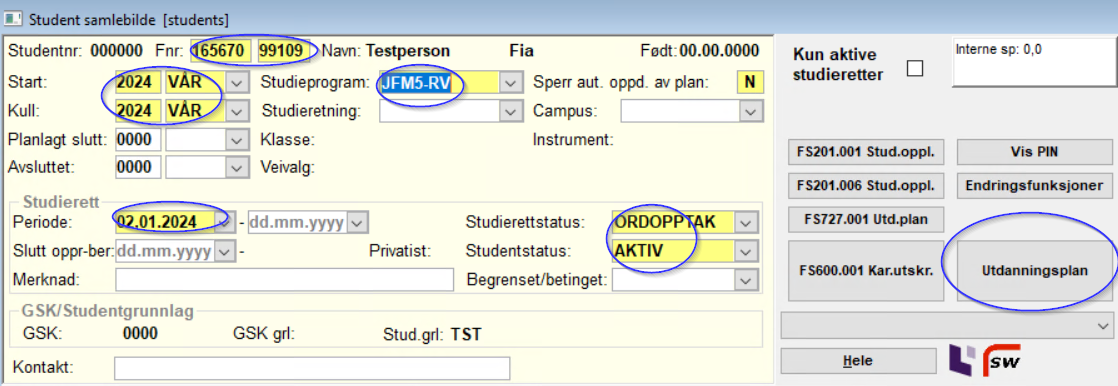
Programstudent med opptak til studieretning
7. Kun for programstudenter med opptak til studieretning: Klikk på hurtigknappen Utdanningsplan. Klikk på riktig studieretning i venstre del av bildet Utdanningsplan, se studieretningen i arbeidsområdet i midten av bildet Utdanningsplan, og sett J i feltet Opptatt. Lagre.

Programstudenter med eller uten studieretning
8. Kun for programstudenter: Åpne FS718.002 Generering av emner i utdanningsplan, velg riktig kull og kjør rapporten med ctrl-R.
9. Enkeltemneprogrammer har ikke utdanningsplan. Der studieretter kun skal gjelde ett eller flere bestemte emner, kan dette registreres i underbildet 'Emnebegr'."